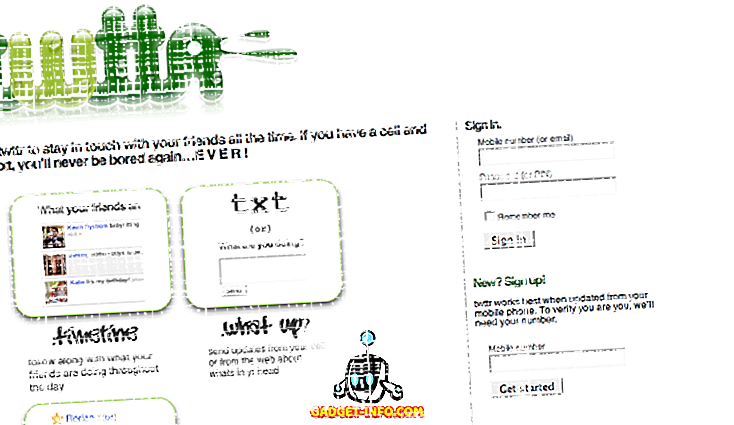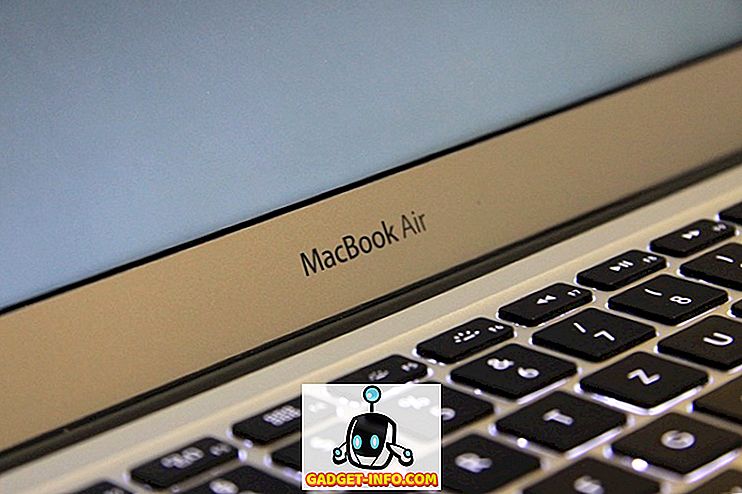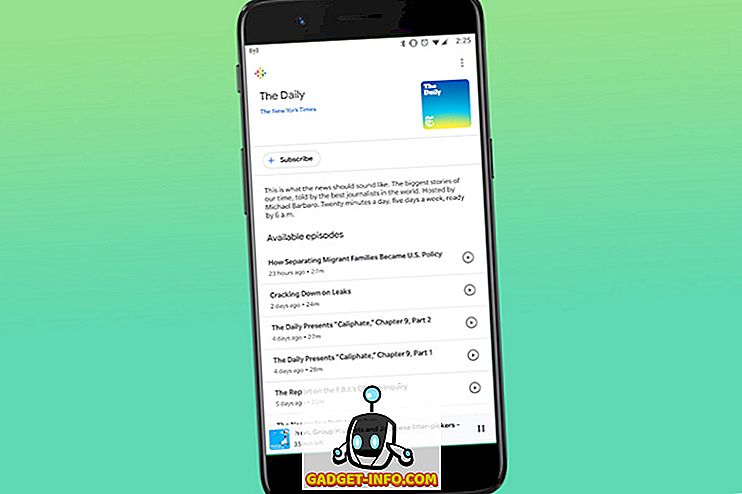El controlador DualShock 4 debutó junto con la consola PS4 en 2013. Ofreció varias mejoras con respecto a su predecesor, el DualShock 3. La calidad de construcción es sólida, se siente cómoda en la mano y mejoraron los disparadores en esta versión que puede En realidad empieza a usarlo para tiradores en primera persona. Si estaba buscando comprar un nuevo controlador para juegos en su PC a pesar de tener un controlador PS4 en algún lugar de su casa, es posible que tenga que volver a pensar. Sí, de hecho, puedes usar tu controlador DualShock 4 para jugar tus juegos de PC y hay más de una forma de hacerlo. Entonces, sin más preámbulos, veamos cómo usar el controlador DualShock 4 de PS4 en tu PC:
Descargar e instalar DS4Windows
Nota: Debería estar ejecutando Windows 10, 8 u 8.1 en su sistema para que el software funcione correctamente con su controlador DualShock 4. Entiendo que Steam recientemente agregó soporte para DualShock 4 en todos los juegos disponibles en la tienda Steam. Tenga en cuenta que la mayoría de los otros juegos aún no funcionan con DualShock 4 de fábrica.
Si pensó que podría conectar fácilmente su controlador DualShock 4 a su PC con un cable USB y comenzar a jugar sus juegos de inmediato, está equivocado. No es tan fácil, ya que necesitarás un programa gratuito como DS4Windows. Eche un vistazo a los siguientes pasos para saber cómo instalarlo:
- Una vez que haga clic en el botón " Descargar ahora" en su sitio web, se le llevará a una página de github. Deberá hacer clic en el archivo "DS4Windows.zip" en la sección de Descargas para comenzar a descargar el software. El tamaño del archivo es de 1.12 MB, por lo que debería poder finalizar la descarga en cuestión de segundos.

- Después de descargar el archivo, extraiga el archivo RAR y haga clic en " DS4Windows" para instalar el software en su computadora. No haga clic en el DS4Updater.

Configurar DS4Windows
Simplemente con la instalación del software no haremos maravillas, necesitamos configurarlo e instalar los controladores para el controlador DualShock 4 y configurarlo, antes de que podamos hacer que funcione. Entonces, eche un vistazo a los siguientes pasos para saber exactamente cómo hacerlo:
- Una vez que haya terminado con el proceso de instalación, aparecerá una ventana de bienvenida, donde se le pedirá que instale los controladores. Haga clic en " Instalar el controlador DS4" para descargar e instalar los controladores necesarios para el controlador. Este proceso se completará en unos pocos segundos.

- Una vez que el menú muestre Instalación completa, haga clic en " Finalizar " y casi habrá terminado con todo el proceso de configuración, excepto por la conexión real del controlador.

Conexión de DualShock 4 mediante un cable USB
Bueno, ahora que tiene el software instalado, todo lo que tiene que hacer es conectar su controlador DualShock 4 a la PC o computadora portátil mediante un cable USB. Ahora, abra el software DS4Windows y haga clic en la pestaña " Controladores" . Si su controlador está realmente conectado a su PC, la identificación del dispositivo y el estado de la conexión se mostrarán a continuación. Si desea desconectarlo, puede hacerlo en cualquier momento simplemente haciendo clic en el botón " Detener" en la parte inferior de la ventana.

Conexión de DualShock 4 de forma inalámbrica a través de Bluetooth
Si su PC o computadora portátil tiene Bluetooth incorporado, puede conectar de forma inalámbrica su DualShock 4 a su sistema, con la ayuda de DS4Windows. Sin embargo, si su sistema no tiene Bluetooth, puede comprar un adaptador USB como el Amotus Bluetooth Adapter por menos de $ 10 en Amazon. Para conectar el controlador mediante Bluetooth, simplemente siga los pasos a continuación:
- Vaya a la configuración de Bluetooth de su PC simplemente escribiendo " Configuración de Bluetooth y otros dispositivos" en la barra de búsqueda de Cortana y haga clic en eso. Ahora, simplemente encienda su Bluetooth y haga clic en " Agregar Bluetooth u otro dispositivo" y haga clic en "Bluetooth" nuevamente.

- Ahora comience a sincronizar su controlador DualShock 4 con su PC manteniendo presionados el botón PS y el botón Compartir por unos segundos .

- Ahora, su controlador aparecerá en la ventana de dispositivos Bluetooth en su computadora. Haga clic en " Controlador inalámbrico" para conectarse. Eso es todo, ha conectado con éxito su DualShock 4 a su computadora de forma inalámbrica.

Método oficial para conectar DualShock4 a PC
Si cree que todo el proceso de instalación de un software de terceros y su manipulación es demasiado complicado para usted, no se preocupe. El año pasado, Sony lanzó un DualShock 4 USB Dongle que es totalmente compatible con PC y Mac sin la necesidad de ningún software adicional por $ 25. Sony afirma que el dongle proporciona acceso completo a botones, sticks analógicos, panel táctil, barra de luz, sensores de movimiento, vibración y conector para auriculares estéreo. Bueno, si quieres liberar todas las capacidades del controlador DualShock 4 en tu computadora, esta es tu mejor opción. Actualmente está disponible en Amazon por menos de $ 22, así que consíguelo antes de que se agote. Si aún no desea gastar dinero para conectar su controlador, DS4Windows es el software gratuito que debe usar.

Usa DualShock4 con tu PC usando estos métodos
Bueno, si sigue uno de estos métodos, no necesariamente tiene que poseer un controlador dedicado solo para jugar en su PC. Hay varias formas de conectar su DualShock 4 y DS4Windows no es el único software de terceros que puede utilizar. InputMapper es otro software bien conocido que puedes usar. Además, puede usar el USB Dongle de Sony si no desea usar un software de terceros.
Entonces, ¿está listo para ahorrar parte de su dinero duramente ganado con la ayuda del software DS4Windows? Si es así, háganos saber cómo fue el proceso de configuración y cómo este artículo lo ayudó a tomar sus opiniones en la sección de comentarios a continuación.